유틸리티 Win11 시작메뉴 변경 Open Shell 4.4.170 (한글패치+스킨포함)
2022.02.08 09:33
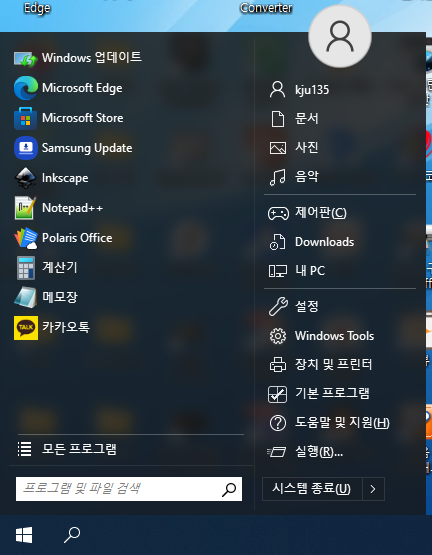
시작 메뉴를 Win7 스타일로 바꿔주는 Classic Shell의 새 이름 Open Shell 4.4.170 (Build 2022.02.06)입니다.
Open Shell의 정식 버전은 4.4.160, 베타 버전은 4.4.169 인데, 이 두 버전은 아직 Win11을 제대로 지원하지 못합니다.
현재 Win11을 지원하는 4.4.170 버전은 개발 중으로 빌드는 AppVeyor 페이지의 Artifacts에서 공개되고 있습니다.
2022.02.06.일자로 4.4.170의 새로운 빌드가 공개되었는데, Win11에 실사용해 본 결과 문제 없이 잘 적용되어 윈도우포럼에도 업로드합니다.
이번 버전부터는 Win11에서도 키보드의 윈도우키와 마우스 버튼 클릭 모두 Open Shell 메뉴로 잘 열리네요.
(Windows 11 Pro 21H2, ExplorerPatcher 적용 된 복수의 PC에서 설치 후 정상 작동 확인)
오픈소스 라이센스로 완전한 무료 프로그램(기업, 관공서 사용 가능)입니다.
위 스크린샷에 보여지는 스킨, 한글패치도 함께 포함했습니다. 아래 설치방법을 잘 보고 따라서 적용해주세요.
※ OpenShellSetup_4_4_170.ace 다운로드 및 설치
1. /OpenShellSetup_4_4_170-jgywdlcu.exe 실행
* 설치 시 사용자 설치로 Open-Shell Menu, Open-Shell Update만 선택 설치 권장
스킨, 한글패치 설치(필요시)
2. /Open-Shell/ 폴더 내 모든 폴더, 파일 C:\Program Files\Open-Shell\ 경로에 복사(덮어 씌우기)
3. 시작 메뉴 마우스 오른쪽 버튼 클릭 → Settings
스킨 적용(필요시)
3-1. 하단 Backup 버튼 → Load from XML Files... → C:\Program Files\Open-Shell\Metro-Win10-Black-Glyphs-U-P-O.xml 열기
한글패치 적용(필요시)
3-2. Settings → Language → ko-KR - 한국어(대한민국) 선택
설정 완료 후 한글패치가 즉시 적용되지 않으면 재부팅하시면 적용됩니다.
※ 함께 사용하면 좋은 프로그램
Win11 작업표시줄 그룹화가 불편한 경우 ExplorerPatcher를 Open Shell과 함께 설치하여 사용하면 편리합니다.
ExplorerPatcher 다운로드 페이지
https://github.com/valinet/ExplorerPatcher/releases
Assets → ep_setup.exe 다운로드 후 설치
댓글 [14]
-
번개 2022.02.08 12:56
-
macross 2022.02.08 13:20
이번버전도 윈도우11에서 시작버튼 마우스클릭과 키보드클릭시 각각 따로 열리는 현상은 여전한듯 합니다.
-
kju135 2022.02.09 07:46
그런가요? 저는 이 버전 사용하고 시작버튼 마우스클릭, 키보드클릭 모두 클래식 메뉴로 잘 열리네요; ExplorerPatcher도 함께 설치해보셨죠?
-
kju135 2022.02.10 08:18
다른 Win11 21H1 PC에 설치 후 확인해보아도 말씀하신 현상 재현 안됩니다. 정상 작동하네요.
-
macross 2022.02.10 12:32
회사 다른PC 두대에 설치해보니 하나는정상작동, 하나는 위증상이 나타나네요...
둘다 윈11 21H2 인데 제 메인컴터포함 레지복구해서 설치해보구 이리저리만져봐도 안되네요.ㅠㅠ
머가문제인지는 모르겠지만 아직은 윈11에 완벽호환은 안닌듯 합니다..;;
세부항목설정등은 오픈쉘이 가장 뛰어난데 당분간은 startallback 존버해야겠습니다.
-
kju135 2022.03.16 13:32
ExplorerPatcher이랑 함께 설치하시면 문제 해결 될 것 같아요
-
K2Hwan 2022.07.09 10:35
https://windowsforum.kr/lecture/18177647 팁 참고하세요. 저는 시작버튼 이미지로 바꾸니 해결 되었습니다.
-
Missoh 2022.02.08 14:20
1.Windows 11 Explorer Patcher - 작업줄 활성화(탐색기 다중 펼침,속성 등등 )
2.Windows 11 Classic Context menu - (우클릭 메뉴 활성화)
3.윈도우11 탐색기 메뉴 윈도우10 아이콘 스타일로 변경(regedit 수정) - 복사 붙여넣기 삭제 등 아이콘 메뉴
위 3가지만 패치 해주면 익숙한 윈10으로 동일하게 사용 할수 있습니다
-
뉴시티 2022.02.08 17:10
수고많으셨습니다.~
-
번개 2022.02.09 09:04
ExplorerPatcher 설치후 윈도우11이 빠릿해졌어요.... 감사
-
붉바리 2022.02.10 01:55
감사합니다.
-
홍이잠 2022.02.10 13:32
좋은자료 감사합니다.. 즐겁고 행복한 시간 되세요♡
-
셀트리온 2022.04.11 09:54
감사합니다
-
마르코 2024.08.25 16:21
감사합니다

윈도우10 메뉴 시간지나면 익숙해질줄 알았는데 11나오고도 적응이 안되어
윈도우 설치시 제일먼저 설치하는 풀그림
ExplorerPatcher 추천 (이런거 제어판 옵션에서 제공해주면 좋을텐데 마소가 불친절하네)
감사합니다